- Auteur Lauren Nevill [email protected].
- Public 2023-12-16 18:48.
- Laatst gewijzigd 2025-01-23 15:15.
Na het voltooien van de belangrijkste fasen van het maken van de eerste website, het kiezen van het eerste domein en de eerste hostingprovider, is er alleen de laatste fase van dit hele proces - de overdracht van de site van de lokale server naar internet.
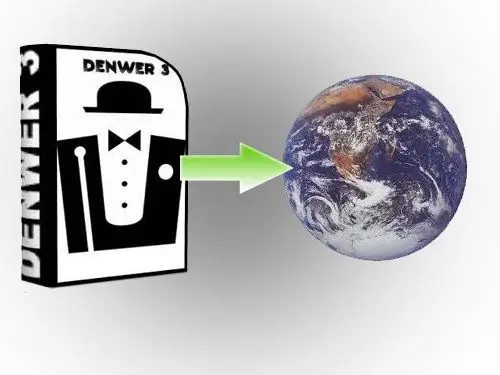
instructies:
Stap 1
Het algoritme voor het overzetten van een CMS dat werkt met een MySQL-database is bijna hetzelfde als je met WordPress, Joomla of phpBB werkt. Het is heel eenvoudig om een site over te zetten van een lokale server naar een hosting. Het belangrijkste is het voorbereidende werk. Indien correct uitgevoerd, is de overdracht snel en eenvoudig. Elk hostingbedrijf dat ruimte voor een site op zijn server biedt, heeft zijn eigen interface, waarmee u moet leren werken. U krijgt toegang tot uw persoonlijke account, waarin u uw site kunt beheren. Voor verschillende hosters kunnen deze persoonlijke accounts erg van elkaar verschillen: van het uiterlijk en de namen van secties tot commando's en functionaliteit.
Stap 2
U heeft nodig: FTP-toegang - deze toegang wordt meestal geleverd door een hoster, of u kunt deze verbinding zelf maken in uw persoonlijke account. Het is nodig om alle bestanden van uw site die op uw computer staan te uploaden naar de server van de hoster. MySQL-database - meestal wordt deze door de hoster zelf gemaakt en stuurt hij de gebruikersnaam en het wachtwoord ernaar, anders moet u een nieuwe database in uw persoonlijke account op uw eigen. Als u zelf een verbinding of basis moet maken, dan zijn er in de benodigde sectie speciale opdrachten hiervoor en bijbehorende instructies.
Stap 3
Het belangrijkste voordat u een site overzet, is dat u de gegevens moet kennen om verbinding te maken met de hostingserver. Voor een FTP-verbinding moet u de naam weten van de server waarmee u verbinding wilt maken via FTP. Bijvoorbeeld: ftp.uw_domein.ru, ftp.host_domein.ru, XX. XXX. XX. XXX - enkele cijfers, gebruikersnaam, wachtwoord. Om verbinding te maken met de MySQL-database - de naam van de database, gebruikersnaam, wachtwoord (de naam van de database kan hetzelfde zijn als de gebruikersnaam Wanneer u uw FTP-verbindingsgegevens en FTP-client hebt geïnstalleerd, opent u het programma en maakt u een nieuwe verbinding.
Stap 4
Een van de moeilijkste fasen is de overdracht van de MySQL-database (informatieopslag). De opslag heeft de vorm van een tabel, waarvan elke cel verantwoordelijk is voor het opslaan van een bepaald type informatie. Op uw lokale computer bevindt uw database zich op https:// localhost / tools / phpmyadmin / - dit is een universeel adres. De interface waarin je met de database gaat werken heet phpMyAdmin.
Stap 5
U moet weten naar welke map u uw site moet overbrengen. Meestal is hierover informatie te vinden op de website van de hoster in de helpdocumentatie. In de regel mag de map waarin de site zich moet bevinden de volgende namen hebben: publichtmlpublic_htmlwwwpublic_www
Stap 6
De site moet naar de map worden verplaatst. Dubbelklikken op de map zal deze openen (in Total Commander). De map is leeg of kan één enkel bestand bevatten - index.html (afhankelijk van de hostingprovider). Als er zo'n bestand is, verwijder het dan gerust, selecteer alle bestanden en klik op de knop "Kopiëren". De mapoverdracht begint.
Stap 7
Het bewerken van het configuratiebestand is een van de belangrijkste stappen in het proces van het overzetten van een site naar hosting. Elke CMS heeft zijn eigen configuratiebestand, dat belangrijke informatie bevat: - MySQL-databasenaam; - Login om verbinding te maken met MySQL-database; - Wachtwoord voor MySQL-database.
Stap 8
Het WordPress-configuratiebestand heet wp-config.php, hetzelfde bestand heet configuration.php in Joomla en alleen config.php in phpBB. Het configuratiebestand bevindt zich in de hoofdmap van de site. U kunt het vóór een van de bovenstaande stappen bewerken.
Stap 9
Hiermee is de siteoverdracht voltooid. Nu het beschikbaar is op internet, kunt u het adres intypen in de adresbalk van uw browser. De overdracht van de site duurt niet langer dan 10 minuten, behalve de tijd dat de mappen naar de hosting worden gekopieerd.






